亲们想知道怎么使用PS将证件照蓝底换红底的操作吗?下面就是小编整理PS将证件照蓝底换红底教程,赶紧来看看吧,希望能帮助到大家哦!
怎么使用PS将证件照蓝底换红底 PS将证件照蓝底换红底教程方法

1、首先我们将原图导入到PS中,CTRL+J单独复制出一个图层出来以免损坏原图。
2、然后我们点击图层下方的【创建新的填充或调整图层】选择【色相饱和度】。
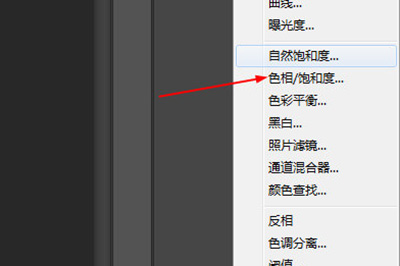
3、在点击预设下方的取色按钮,吸取画面上的蓝底背景。
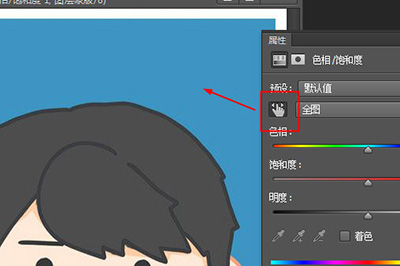
4、然后我们调整【色相】滑块到右边红色区域,如此一来你的蓝底背景就快速变成红色啦。
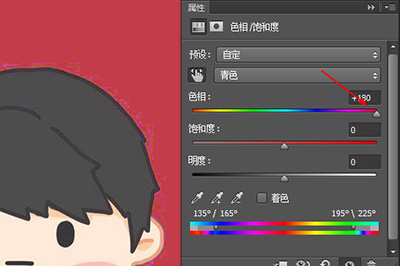
5、最后我们将红底的照片保存即可轻松搞定证件照。
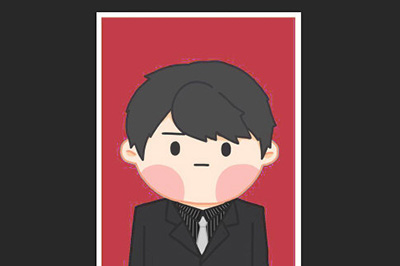
以上就是怎么使用PS将证件照蓝底换红底的全部内容,更多精彩教程尽在华军下载!




















